Onayla
Bu aşama, kullanıcıların gerekirse hizalanmış verileri kontrol etmesine ve düzenlemesine olanak tanır.
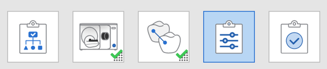
Verileri düzenlemek için alan seçme/seçimi kaldırma araçlarını ve "Oklüzal Yüksekliği Ayarla" aracını kullanın.
Oklüzal Yüksekliği Ayarla
Oklüzyonu taradıktan sonra ısırma yüksekliğini gerektiği gibi ayarlayabilirsiniz. Bu araç, oklüzyonu ikinci kez taramadan yüksekliği ayarlayabileceğiniz için splint veya protez diş oluştururken kullanışlıdır.
ℹ️Not
Oklüzyon yüksekliğini ayarlamak için sadece maksiller veriler hareket ettirilebilir.
- Maksilla, mandibula ve oklüzyon taramasını tamamlayın.
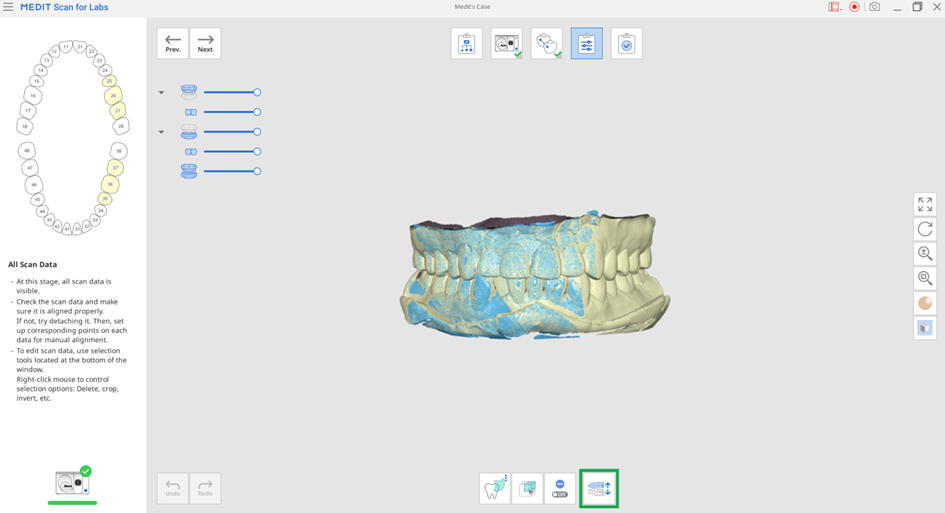
- Onaylama aşamasında "Oklüzyon Yüksekliğini Ayarla" simgesine tıklayın.

- "Maksilla Hareket Değeri (mm)" seçeneğini ayarlayın ve maksilleri yukarı veya aşağı doğru hareket ettirin.
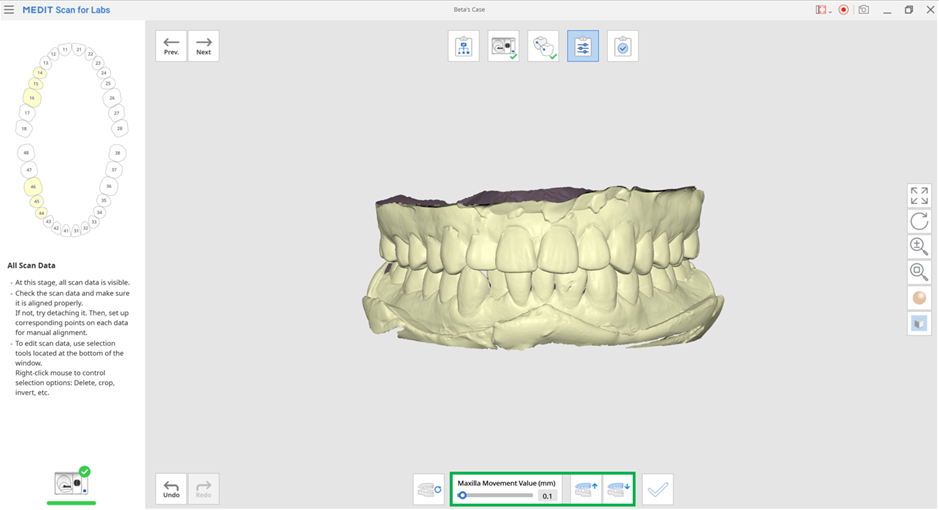
- Tamamlamak için "Çıkış" simgesini tıklayın.
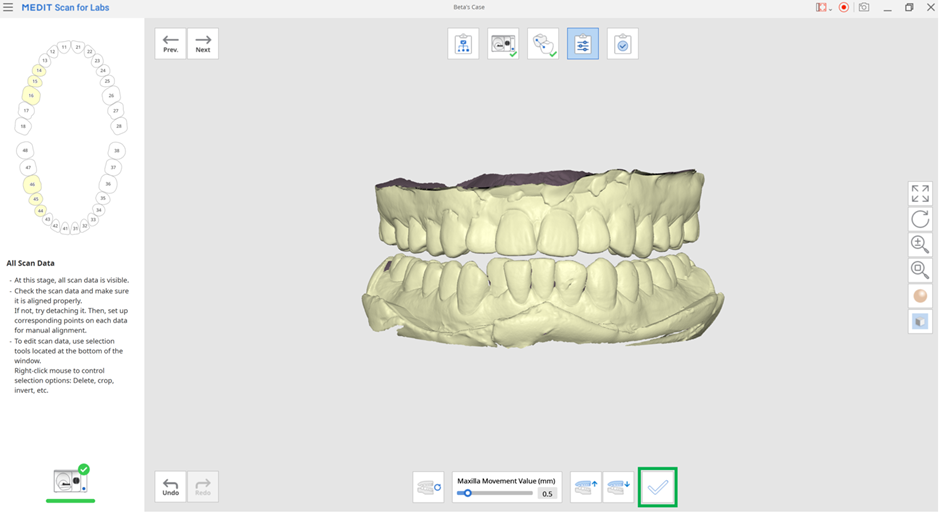
Onaylama Aşaması Araçları
 | Serbest Seçim | Serbestçe bir alan seçmenize izin verir. |
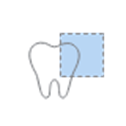 | Dikdörtgen Seçim | Dikdörtgen bir bölge seçmenize izin verir. |
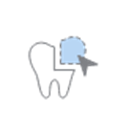 | Ada Seçimi | Bir noktaya tıklayarak tüm bağlı verileri seçmenize izin verir. |
 | Yalnızca Yüzey Seçimi | Açık olduğunda, alan seçim araçlarını kullanarak yalnızca veri yüzeyini seçmenize izin verir. |
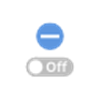 | Seçimi Kaldırma Modu | Açık olduğunda, seçilen alanın seçimini kaldırır. |
 | Oklüzal Yüksekliği Ayarla | Aşağıda sağlanan araçları kullanarak oklüzyon yüksekliğini ayarlayın. |
"Oklüzyon Yüksekliğini Ayarla" aracına girerken aşağıdaki araçlar sağlanır.
 | Oklüzyon Yüksekliğini Sıfırla | Maksillanın oklüzyon yüksekliğini resetleyin. |
 | Maksillayı Yukarı Taşı | Maksillayı, ayarlanan maksiller hareket değeri kadar yukarı doğru hareket ettirin. |
 | Maksillayı Aşağı Taşı | Maksillayı, ayarlanan maksiller hareket değeri kadar aşağı doğru hareket ettirin. |